
Створення діаграми в Excel не є ні легким, ні інтуїтивно зрозумілим для недосвідчених користувачів. На щастя, є функція, що називається швидким аналізом, який може створювати діаграми, таблиці та інше, лише за допомогою клацання.
По-перше, ми зробимо графік, щоб краще зрозуміти наші дані. У цьому прикладі це таблиця видів напоїв, придбаних у вигаданому ресторані. Щоб розпочати роботу, ми виберемо клітинки, які ми хочемо групувати, натиснувши та перетягнувши.
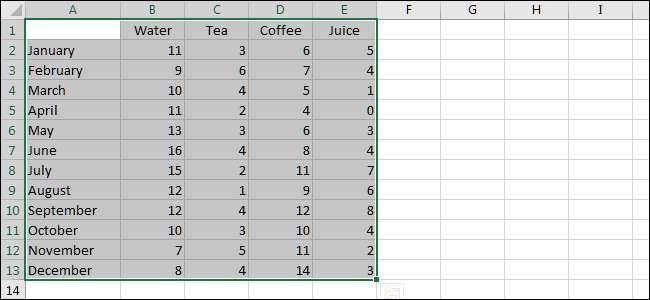
Далі натисніть маленький значок "Швидкий аналіз". Ви знайдете його в нижньому правому куті вибраних даних.
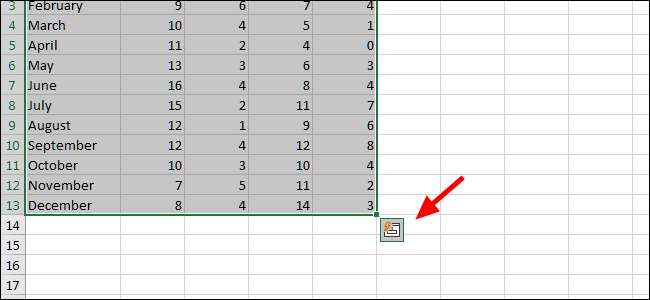
З спливаючого вікна натисніть "Форматування". Це лише один з багатьох типів аналізу, хоча це чудово, щоб почати з нашого вигаданого прикладу.
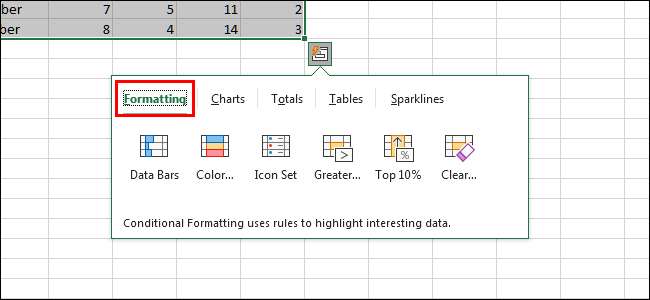
Перемістіть курсор над кожним варіантом, щоб переглянути його. Давайте подивимося на панелі даних.
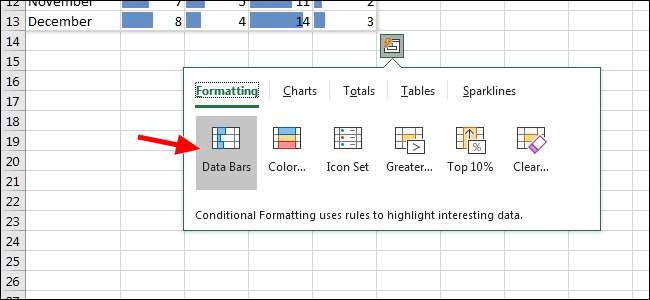
Цей параметр, панелі даних, перетворює кожну клітину на панель прогресу. Найвища цінність у нашому столі охоплює ширину клітини з кожним додатковим бару, який масштабується пропорційно.

Наступна візуалізація, колірна шкала, змінює колір кожної клітини відповідно до їх значення. Це, звичайно, редагувати, якби ви віддаєте перевагу іншому кольору.
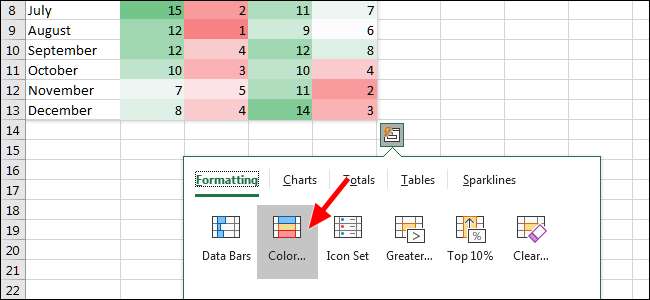
Параметр набір іконок відображає значок поруч із кожною клітиною. Вони також можуть бути налаштовані для вашого смаку.
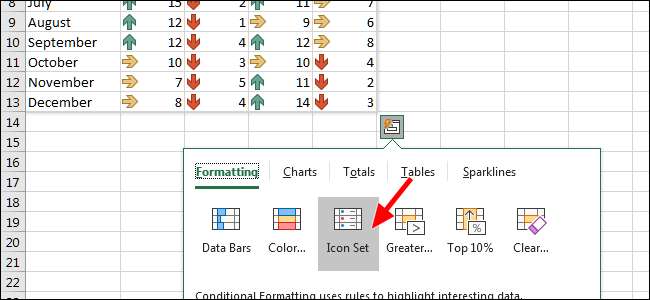
Для нашого випадку, ми виберемо діаграми. Це буде вставити графічне представлення наших текстових даних.
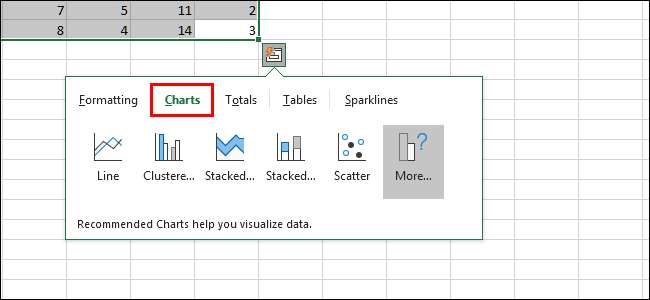
Після вибору діаграм ви побачите, що існує ряд рекомендацій. Ви можете вибрати той, який відповідає вашим потребам найкраще, але ми збираємося натиснути укладання.
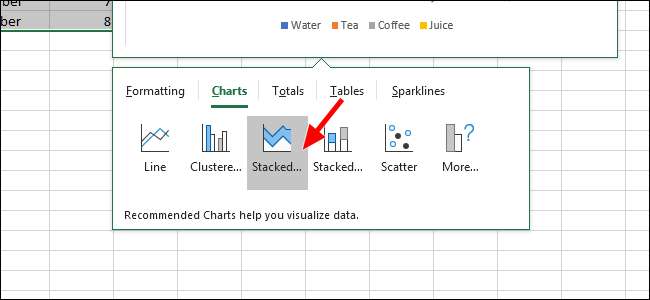
Після створення діаграми, наші дані зараз є графічним представництвом. Ми можемо змінити це, перетягнувши кути.
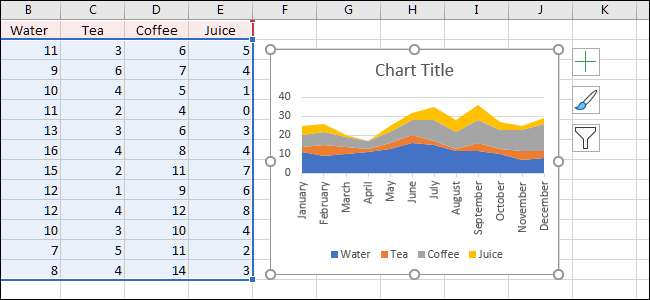
Перш ніж забути, давайте перейменували файл. Для цього ви просто двічі клацніть назву та введіть назву діаграма в одному з ваших вибору.
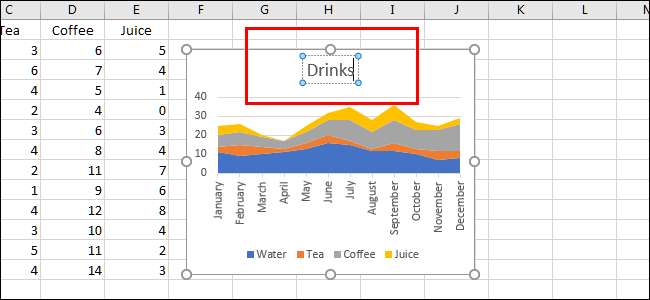
Хоча наша діаграма майже досконала, як це, давайте змінимо колір кави так, щоб він відповідав кольору, який часто пов'язаний з нею: коричневий. Для цього ми правильно клацніть будь-де всередині цієї області кольорів на графіку, щоб відкрити нові варіанти.
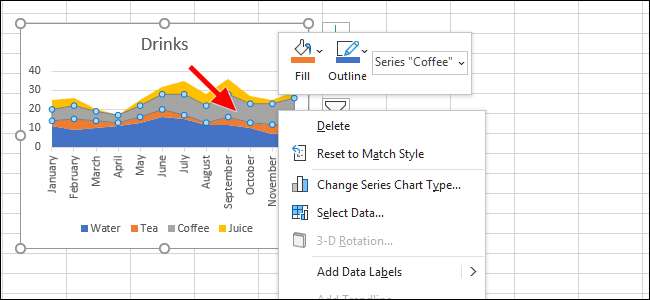
Щоб вибрати колір, натисніть "Заповнити", а потім виберіть потрібний зразок.
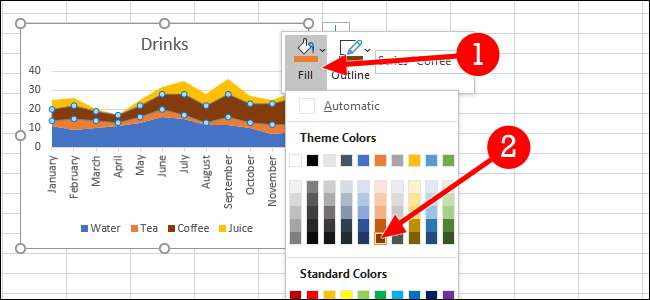
Ми, безумовно, тут могли зупинитися, але що, якщо ми хочемо знати, що всього кожного виду напою ми продали цього року? По-перше, ми знову виберемо дані.
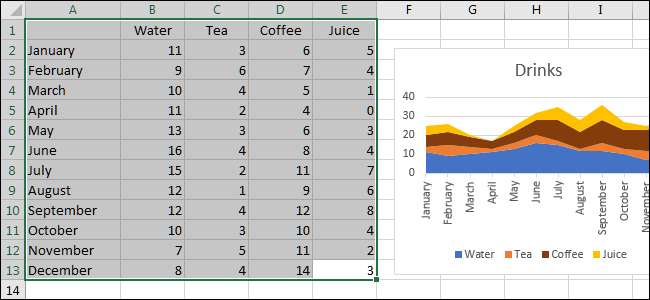
Потім натисніть кнопку швидкого аналізу. На цей раз ми виберемо вкладку "Підсумки", а потім виберіть "Сума".
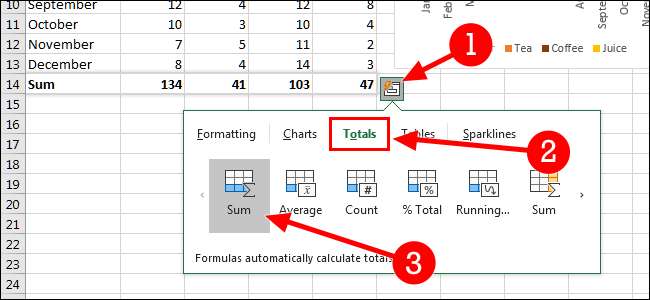
І зараз ми змінили нашу візуалізацію, щоб включити загальну суму кожного типу проданого напою. Окрім наших щомісячних підсумків, тепер ми маємо суму всіх 12 місяців для кожного виду напою.
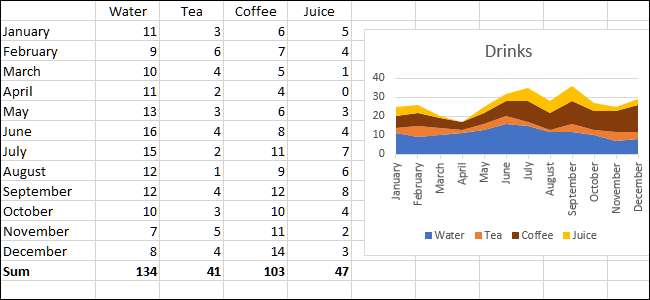
Існує декілька способів використання функції швидкого аналізу Excel, хоча це повинно розпочати роботу. Це, безумовно, є функція, яка найкраще вивчена, експериментуючи з різними типами візуалізації.







